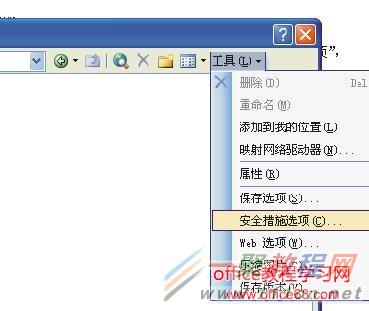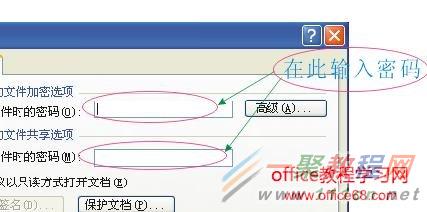最新下载
热门教程
- 1
- 2
- 3
- 4
- 5
- 6
- 7
- 8
- 9
- 10
word文档加密方法
时间:2022-06-26 06:42:21 编辑:袖梨 来源:一聚教程网
一、对文件加密
方法一、文件菜单设置:
1、打开需要加密的Word文档;
2、选“文件”的“另存为”,出现“另存为”对话框,在“工具”中选“安全措施选项”;
3、在弹出的对话框分别在“打开权限密码”和“修改权限密码”中输入密码(这两种密码可以相同也可以不同);
4、再次确认“打开权限密码”和“修改权限密码”,按“确定”退出“保存”选项卡;
5、将文件保存。
方法二:由工具菜单设置:
1、打开需要加密的Word文档;
2、选“工具”菜单的“选项”命令,出现“选项对话框”;
3、在“选项”对话框中选“安全性”选项卡,分别在“打开权限密码”和“修改权限密码”中输入密码,点“确定”退出;
4、再次确认“打开权限密码”和“修改权限密码”,按“确定”退出“保存”选项卡;
5、将文件保存。
二、对模板进行加密
如果我们不想别人使用Word提供的通用模板(Narmal.dot)或自己精心创作的一个模板,可以对该模板进行加密,其方法是:
1、打开通用模板文件(文件名是Narmal.dot,通常可以在C:ProgramFilesMi-crosoftTempletas文件夹中找到);
2、按上面的两种方法设置密码;
3、点“工具栏”中的“保存”(或选“文件”菜单的“保存”)。以后每次启动Word时,就会提示你输入密码。
相关文章
- 《弓箭传说2》新手玩法介绍 01-16
- 《地下城与勇士:起源》断桥烟雨多买多送活动内容一览 01-16
- 《差不多高手》醉拳龙技能特点分享 01-16
- 《鬼谷八荒》毕方尾羽解除限制道具推荐 01-16
- 《地下城与勇士:起源》阿拉德首次迎新春活动内容一览 01-16
- 《差不多高手》情圣技能特点分享 01-16